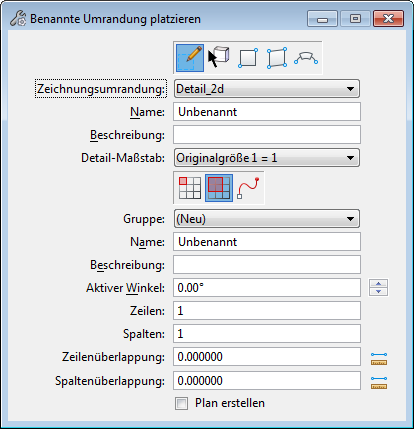Benannte Umrandung platzieren
 Wird zur Platzierung einer oder mehrerer benannter Umrandungen und wahlweise zur Erstellung gespeicherten Festansichten und zum Automatisieren der dynamischen Ansichten verwendet.
Wird zur Platzierung einer oder mehrerer benannter Umrandungen und wahlweise zur Erstellung gespeicherten Festansichten und zum Automatisieren der dynamischen Ansichten verwendet.
Der Zugriff auf die Funktion "Benannte Umrandung platzieren" erfolgt über:
- Band:
- Band:
- Band:
- Auswählen des Symbols Benannte Umrandung platzieren im DialogfeldBenannte Umrandungen"
| Einstellung | Beschreibung |
|---|---|
| Aus Zeichnungsumrandung | Ermöglicht das Platzieren einer benannten Umrandung aus der Zeichnungsumrandung. |
| Nach Element | Ermöglicht das Platzieren einer benannten Umrandung aus einem vorhandenen Element. |
| Nach 2 Punkten | Ermöglicht das Platzieren einer benannten Umrandung durch interaktives Definieren eines rechteckigen Elements mit zwei Datenpunkten. |
| Nach Polygon | Ermöglicht das Platzieren einer benannten Umrandung durch interaktives Definieren von Eckpunkten eines Polygons mit Datenpunkten. Das Polygon kann durch die Eingabe eines Datenpunkts am Anfangspunkt oder durch Klicken auf "Schließen" geschlossen werden. |
| Nach Länge | Ermöglicht das Platzieren benannter Umrandungen entlang eines Pfads durch Erstellung eines benannten Umrandungselements. |
| Zeichnungsumrandung | (Nur verfügbar, wenn "Aus Zeichnungsumrandung" ausgewählt ist) Wählt die für die Platzierung der benannten Umrandung zu verwendende Zeichnungsumrandung.
|
| Name | Namen für die benannte Umrandung eingeben
|
| Beschreibung | Kurze Beschreibung für die benannte Umrandung eingeben
|
| Detailskalierung | Stellt die Skalierung auf den Maßstab ein, in dem die benannte Umrandung platziert werden soll. |
| Einzelne benannte Umrandung platzieren | Ermöglicht das Platzieren einer einzelnen benannten Umrandung. |
| Rechteckige Matrix benannter Umrandungen platzieren | Ermöglicht das Platzieren einer rechtwinkligen Matrix benannter Umrandungen. |
| Matrix benannter Umrandungen entlang eines Pfades platzieren | Ermöglicht das Platzieren einer Matrix benannter Umrandungen entlang eines Pfades. |
| Gruppe | Wählt die benannte Umrandungsgruppe aus. Sie können auch eine neue Gruppe erstellen, indem Sie "Neu" aus der Dropdown-Liste auswählen. |
| Name | Name der neuen Gruppe eingeben |
| Beschreibung | Geben Sie eine kurze Beschreibung für die neue Gruppe eine. |
| Aktiver Winkel | Bestimmt den Winkel in Grad, in dem die benannte Umrandung platziert wird. |
| Zeilen | Legt die Anzahl der Zeilen fest, in denen die benannten Umrandungen platziert werden sollen.
|
| Spalten | Legt die Anzahl der Spalten fest, in denen die benannten Umrandungen platziert werden sollen.
|
| Zeilenüberlappung | Legt die Überlappung zwischen zwei Zeilen fest. Positive Werte legen die Überlappung fest und negative Werte den Abstand oder die Lücke zwischen den Zeilen. Wenn Sie die Funktion "Distanz messen" neben dem Feld verwenden, wird der gemessene Abstand im Feld "Zeilenüberlappung" angezeigt.
|
| Spaltenüberlappung | Legt die Überlappung zwischen zwei Spalten fest. Positive Werte legen die Überlappung fest und negative Werte den Abstand oder die Lücke zwischen den Spalten. Wenn Sie die Funktion "Distanz messen" neben dem Feld verwenden, wird der gemessene Abstand im Feld "Spaltenüberlappung" angezeigt.
|
| Distanz messen | Misst den Abstand zwischen zwei Punkten. Klicken Sie auf das Symbol, und definieren Sie dann den Anfangspunkt und den Endpunkt, um den Abstand zwischen den beiden Punkten zu messen. Der Abstand wird in dem entsprechenden Feld angezeigt. |
| Länge | (Nur verfügbar, wenn "Nach Länge" ausgewählt ist) Legt die Länge entlang des Pfadelements des benannten Umrandungselements fest. Bestimmt auch die Stellen mit nachfolgenden Umrandungselementen entlang des Pfads. Wenn Sie die Funktion "Distanz messen" neben dem Feld verwenden, wird der gemessene Abstand im Feld "Länge" angezeigt. |
| Linker Abstand | (Nur verfügbar, wenn "Nach Länge" ausgewählt ist) Legt den Abstand von der linken Seite des Pfads fest. Wenn Sie die Funktion "Distanz messen" neben dem Feld verwenden, wird der gemessene Abstand im Feld "Linker Abstand" angezeigt. |
| Rechter Abstand | (Nur verfügbar, wenn "Nach Länge" ausgewählt ist) Legt den Abstand von der rechten Seite des Pfads fest. Wenn Sie die Funktion "Distanz messen" neben dem Feld verwenden, wird der gemessene Abstand im Feld "Rechter Abstand" angezeigt. |
| Überlappung | (Nur verfügbar, wenn Nach Länge ausgewählt ist) Setzt die Gesamtüberlappung mit den benachbarten Umrandungen. Wenn Sie die Funktion "Distanz messen" neben dem Feld verwenden, wird der gemessene Abstand im Feld "Überlappung" angezeigt. |
| Umrandungsverbindung | (Nur verfügbar, wenn "Nach Länge" ausgewählt ist) Legt die Anzahl der Verbindungen in einer benannten Umrandung fest. Je mehr Verbindungen, umso besser ist die Glättung der benannten Umrandung in einer Kurve. |
| Plan erstellen | Wenn diese Option aktiviert ist, wird das Dialogfeld "Zeichnung erstellen" geöffnet, nachdem die benannte Umrandung erstellt wurde. Dieses Dialogfeld dient der Automatisierung dynamischer Ansichten. |